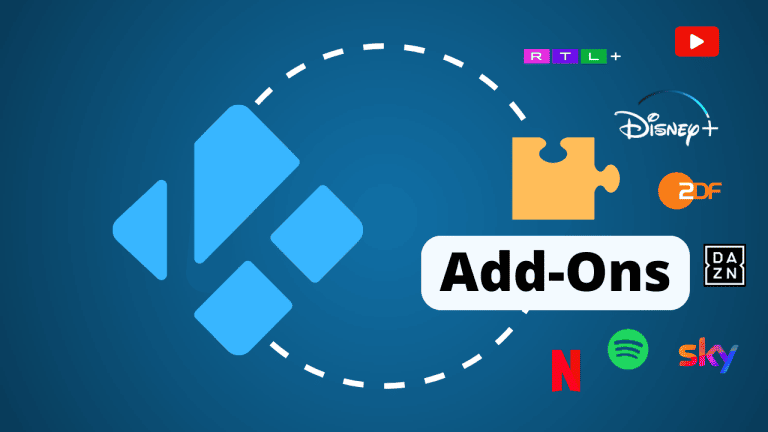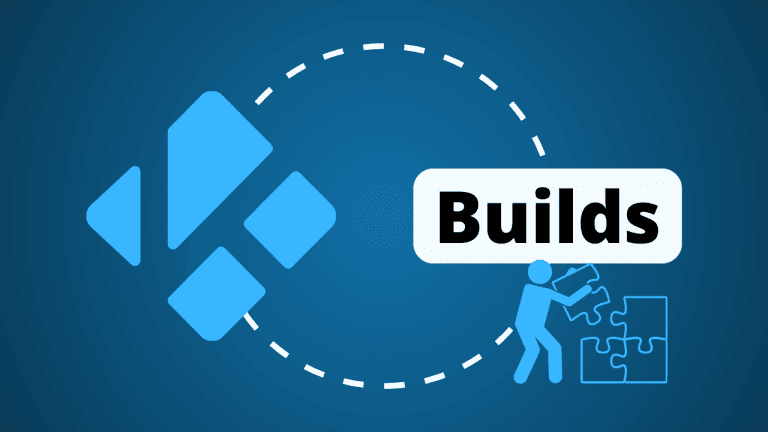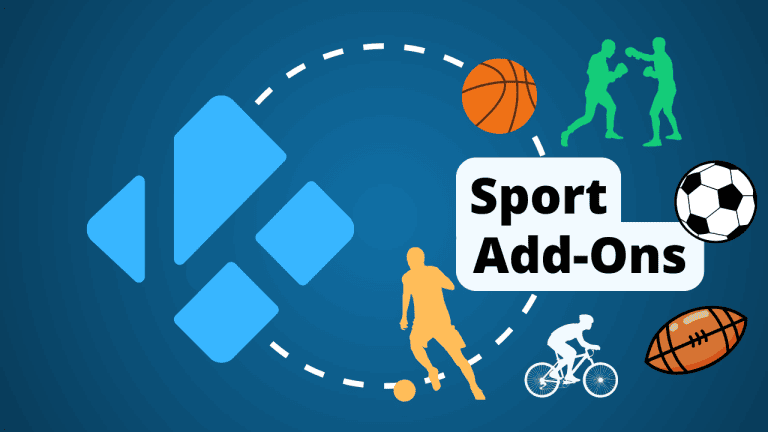Über AceStream kannst du Filme, Serien oder Fußball live und kostenlos streamen. Es handelt sich dabei nicht um eine übliche Streaming-Plattform, sondern um ein Peer-to-Peer-Netzwerk, in dem Nutzer die einzelnen Links miteinander teilen. Auf Kodi kannst du AceStream als Erweiterung hinzufügen, um die Streams etwa direkt auf deinem Fernseher abzuspielen.
Wie du das passende Repository installierst, AceStream einrichtest und ob die Nutzung eines VPNs für Kodi dabei sinnvoll ist, erfährst du in diesem Artikel.
Hinweis: Ich stehe in keiner Verbindung zu Kodi oder den Entwicklern von Add-ons bzw. Repositorys und unterstütze keine illegalen Anwendungen. Es steht in deiner Verantwortung zu prüfen, welche Add-ons, bzw. Repositorys legal sind!
Kodi-User schützen sich mit einem VPN, wenn sie AceStream nutzen
- AceStream ist ein legales Netzwerk – die Links, die darüber ausgetauscht werden, sind teilweise aber illegal.
- Du kannst dich mit dem Streamen strafbar machen und möglicherweise eine Geldstrafe erhalten.
- Viele Kodi-Nutzer verwenden deshalb ein VPN, das ihre Verbindung verschlüsselt und zusätzlich die IP-Adresse und somit auch ihre Identität verschleiert.
- Möchtest auch du deine Privatsphäre schützen, kann ich dir ExpressVPN empfehlen. Der VPN-Anbieter ist sicher, zuverlässig und bietet den besten Service, wenn es um Streaming geht.
Anleitung: AceStream auf Kodi installieren
Normalerweise brauchst du nur das entsprechende Repository, um das AceStream Add-on auf Kodi einrichten zu können. Meiner Erfahrung nach lässt sich dieses derzeit allerdings nicht als normale Medienquelle hinzufügen. Du musst stattdessen einen Add-on-installer nutzen.
Wie die Installation auf Android-Geräten abläuft, zeige ich dir in diesem Kapitel in einfachen Schritten. Laut meinen Recherchen läuft AceStream über Kodi derzeit nur auf Android und Linux. Da der Fire TV Stick auch auf Android basiert, kannst du AceStream über Kodi auch auf dem Fire TV installieren.
Schritt 1: Erlaube die Installation aus unbekannten Quellen
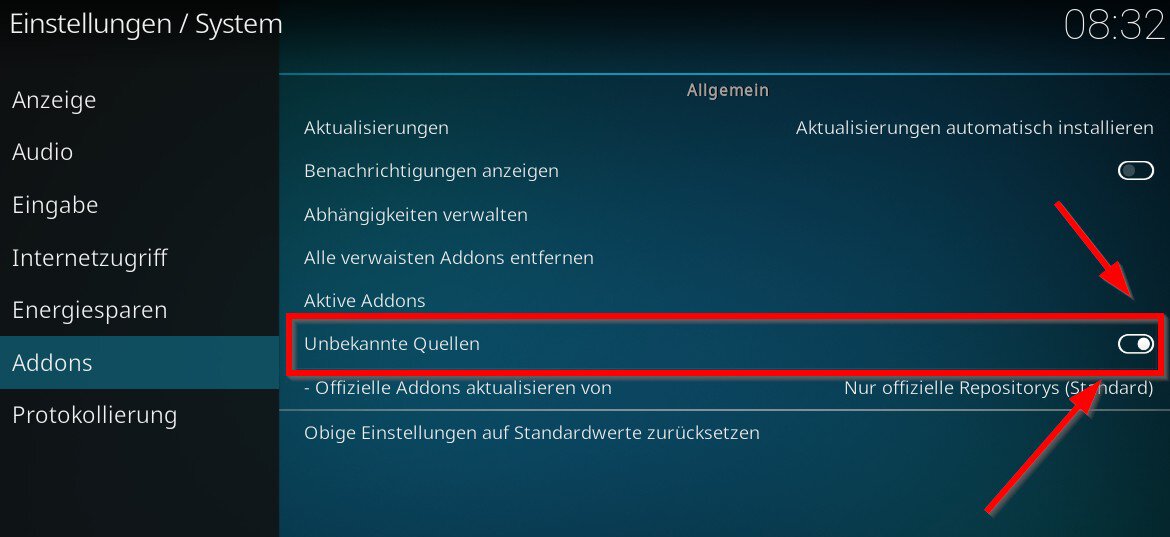
Damit AceStream auf Kodi läuft, musst du verschiedene Repositorys und Add-ons installieren. Dafür musst du den Download aus unbekannten Quellen erlauben. Hast du dies noch nicht getan, öffnest du die Einstellungen von Kodi über das Zahnradsymbol und klickst anschließend auf die Systemeinstellungen. Im Menü auf der linken Seite wählst du dann „Addons“ aus und erlaubst die unbekannten Quellen.
Schritt 2: Füge den Add-on-installer Luar hinzu
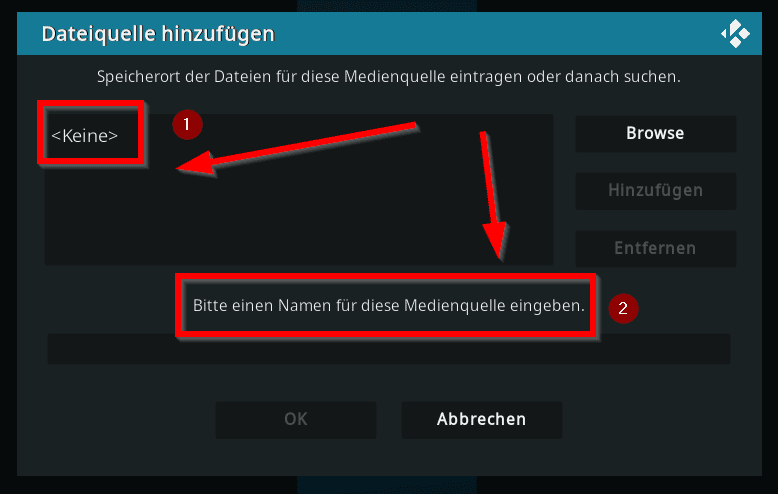
Hast du den ersten Schritt erledigt, klickst du erneut auf das Zahnradsymbol für die Einstellungen. Dieses Mal öffnest du den Dateimanager. Unter dem Punkt „Quelle hinzufügen“ füllst du folgende URL in das Feld <Keine> ein: https://luarsource.github.io/Fuente/. Ganz unten gibst du dann noch einen passenden Namen, zum Beispiel Luar, ein.
Schritt 3: Installiere Luar
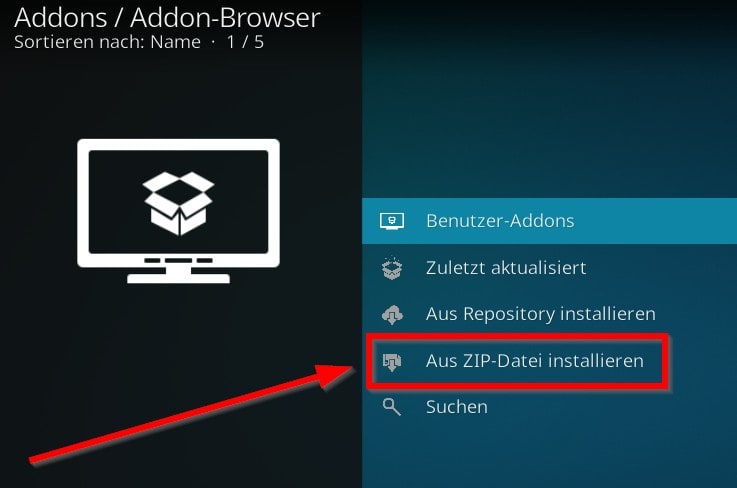
Kehre anschließend zum Startbildschirm von Kodi zurück und navigiere im Menü auf die „Addons“. Hier wählst du das Paket-Symbol am linken oberen Bildschirmrand aus und klickst dann auf „Aus ZIP-Datei installieren“. Wähle hier das Luar-Repository aus.
Schritt 4: Öffne Luar & installiere daraus Horus
Auf deinem Startbildschirm sollte nun das Luar Repo zu sehen sein. Hieraus kannst du jetzt das Horus Add-on installieren, welches dir das Abspielen der Videos ermöglicht. Da es sich dabei um einen spanischen Installer handelt, haben die einzelnen Kategorien spanische Bezeichnungen. Öffne das Add-on und folge einfach diesem Pfad Por categorias > Deportivos > Horus. Dir wird jetzt eine Beschreibung des Add-ons angezeigt: Klicke unten auf „Instalar“.
Schritt 5: Lade dir die AceStream App herunter
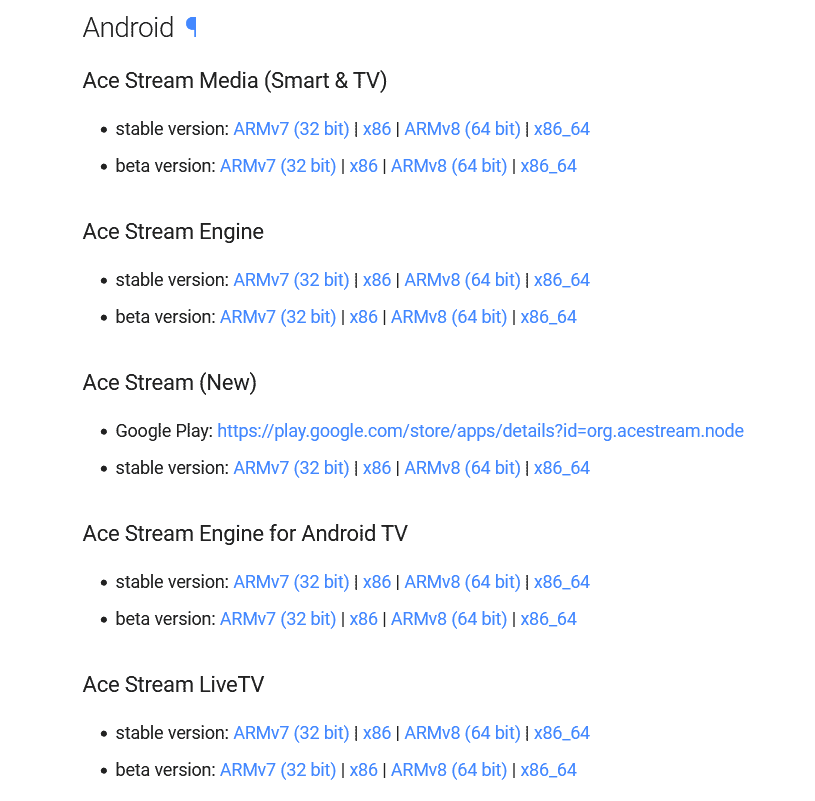
Um die AceStream-Links in Kodi abspielen zu können, brauchst du die entsprechende App dazu. Auf Android TV kannst du dir diese einfach im Google Play Store herunterladen. Für Smartphones brauchst du die APK-Datei von der AceStream Website.
Schritt 6: Öffne die AceStream App & akzeptiere die AGB
Du musst die App einmal öffnen und die Nutzungsbedingung akzeptieren. Das ist wichtig für den weiteren Verlauf. Ansonsten wird dir wahrscheinlich nur ein Error angezeigt, wenn du später versuchst, die Links von AceStream über Kodi abzuspielen.
Schritt 7: Konfiguriere das Horus Add-on
Horus verwendet standardmäßig den internen Player von Kodi. Du möchtest aber ja AceStream nutzen – deshalb musst du die Einstellungen von Horus anpassen. Öffne dafür das Horus Add-on, klicke auf „Settings“ und dann auf „External Player“. Wähle dort den Ace Player aus.
Schritt 8: Spiele Streams über AceStream ab
Jetzt kannst du AceStream in Kodi öffnen. Mit dem Plugin ist es dir möglich, nach verschiedenen Links zu suchen und diese dann direkt in Kodi abspielen. Alternativ kannst du auch eine URL eingeben und darüber einen Stream starten.
Was kann AceStream auf Kodi?
AceStream ist ein Peer-to-Peer-Netzwerk, über das die Nutzer Streaming-Links austauschen. Du kannst darüber deshalb die verschiedensten Inhalte, wie Filme, Serien oder Sport kostenlos und ohne Anmeldung abspielen. Ist AceStream damit eine gute Alternative zu dem DAZN Add-on für Kodi?
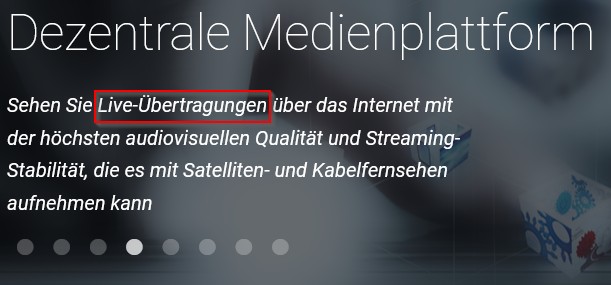
Ich würde sagen, Nein. AceStream bietet dir zwar eine große Auswahl an Links, diese sind aber nicht immer legal. Du weißt nie, welche Quelle sich hinter einem Link verbirgt und woher der Stream bezogen ist. Werden urheberrechtlich geschützte Inhalte ohne Erlaubnis verbreitet, ist das illegal und du machst dich auch als Nutzer strafbar. Ich rate dir deshalb zur Vorsicht, denn AceStream ist nicht unbedingt legal.
Viele Kodi-Nutzer schützen sich aus diesem Grund mit einem VPN (virtuelles privates Netzwerk), wenn sie Links über AceStream öffnen. VPNs verschlüsseln deine Verbindung und verschleiern zusätzlich deine IP-Adresse. Somit kann deine Identität nicht mehr so leicht zurückverfolgt werden. Illegal bleibt die Nutzung aber natürlich trotzdem.
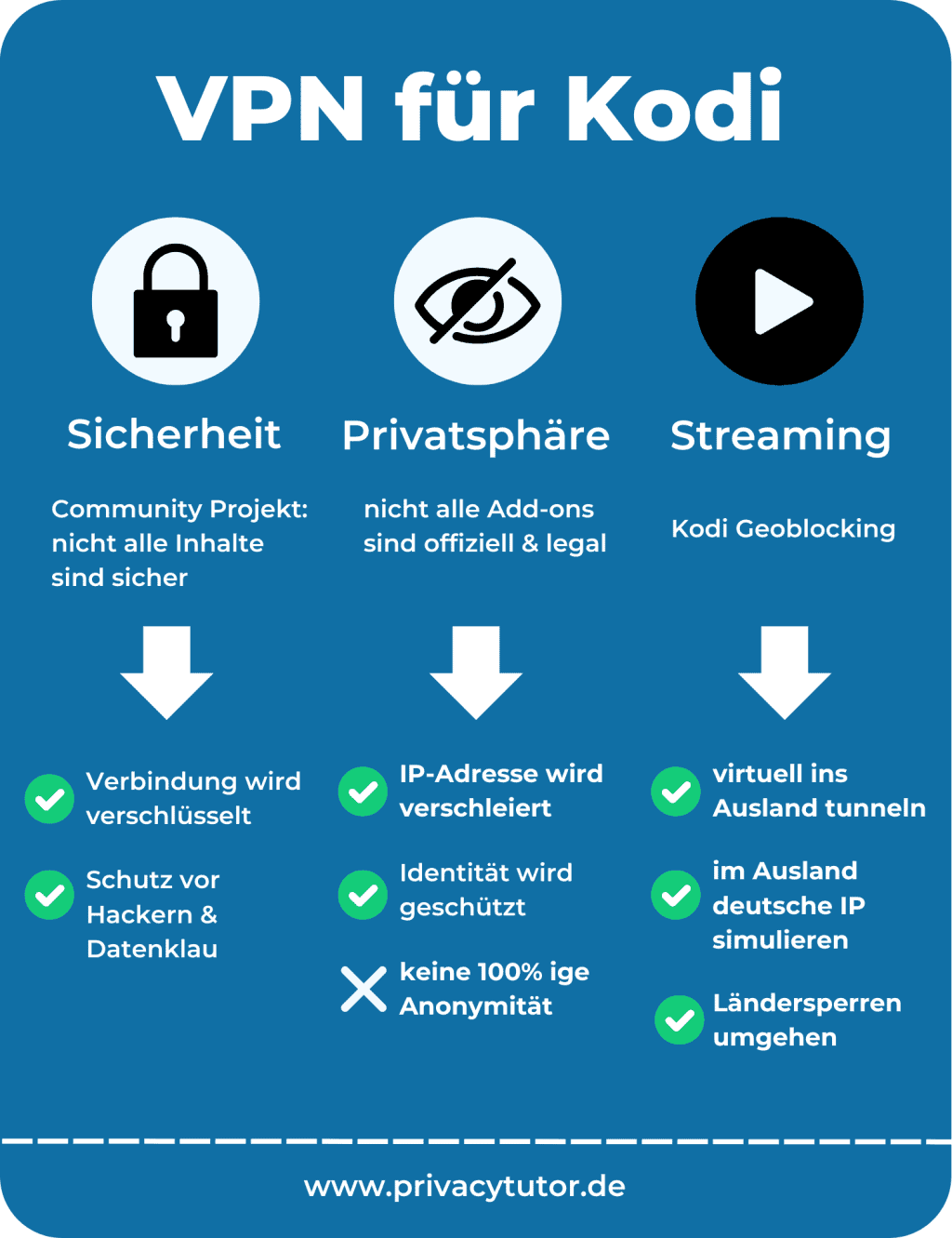
Meine Empfehlung, wenn auch du deine Privatsphäre schützen möchtest, ist ExpressVPN. Der Anbieter ist ein sehr gutes P2P VPN, nutzt moderne Protokolle und eine starke Verschlüsselung. Zudem umgeht ExpressVPN das Geoblocking und DNS-Sperren, was beim Streaming ziemlich nützlich ist. Wie du ExpressVPN für Kodi einrichtest, erfährst du in diesem Artikel.
Hat dir meine Kodi AceStream Anleitung weitergeholfen? Hinterlasse mir gerne einen Kommentar! 😉